Windows 10 - икона на батерията е в лентата на задачите
Windows 10 - икона на батерията не е достъпно на лентата на задачите.
Windows 10 операционна система е доста богат на функции. Въпреки това, някои потребители са се сблъскали различни проблеми след обновяване до OS Windows 10. Когато го направите, не виждате иконата на батерията в лентата на задачите, това е лесно да се определи.
иконата на батерията не е в лентата на задачите
Преди да започнете стъпките в тази статия, вие трябва да знаете, че това се отнася само за лаптопи с Windows 10-годишнина Update.
Отворете Windows 10. Параметрите просто натиснете Win + I. за да ги отворите. В настройките, отидете Персонализация → лентата на задачите.
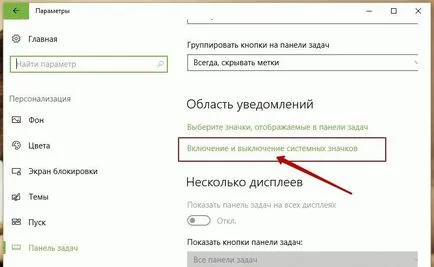
В областта за уведомяване, щракнете върху Активиране или деактивиране на иконите на системата.
В следващия прозорец хранене и преместете плъзгача на позиция за включване
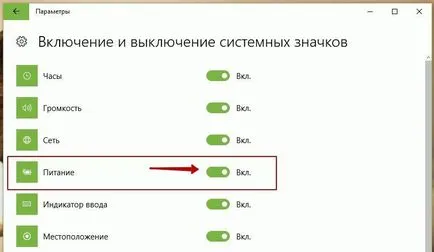
Ако не сте в състояние да направи това, и бутона за захранване е изключен, а след това следвайте тези стъпки.
Бутонът за захранването е неактивна
Отворете диспечера на устройствата. Можете да натиснете Win + X и бутон на мишката на диспечера на устройствата. След откриването му, ще видите този прозорец:
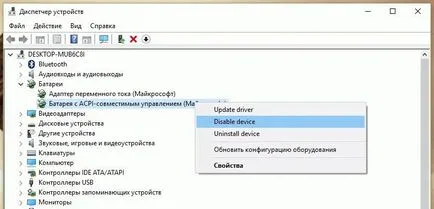
Windows Device Manager
В батерии секцията. Можете да намерите две различни устройства.
- AC адаптер (Microsoft)
- Батерия с ACPI съвместим управление на (Microsoft)
Щракнете с десния бутон върху линията и за двамата, и изберете Disable устройство (Disable). Сега, отново, щракнете с десния бутон върху тях и изберете Активиране на устройството (Активиране).
По този начин, рестартирайте компютъра и да се провери.
Трябва да получите иконата на батерията или иконата на лентата на задачите.